Cách xóa tất cả email Gmail cùng lúc trên Android và iOS
Hướng dẫn cài hình nền động cho iPhone / Mẹo tự động phát lại video trên YouTube
>> DÒNG BÀI HOT: BẢNG GIÁ ĐIỆN THOẠI
Gmail mặc định không có sẵn chức năng cho phép chọn và xóa tất cả email cùng lúc. Bởi vậy bạn cần một ứng dụng bên thứ ba. Có nhiều ứng dụng có thể làm việc này và trong khuôn khổ bài viết hôm nay, chúng tôi chọn ứng dụng Edison Mail.
>> Xem thêm: Thiết kế "huyền thoại" sẽ trở lại với iPhone 12
 |
Ảnh minh họa
Với tỉ lệ đánh giá 4.5 sao và nhiều phản hồi tích cực trên App Store và Play Store (CH Play), Edison Mail hiện là một trong những dụng quản lý email tốt nhất dành cho iOS và Android. Ứng dụng có giao diện gọn gàng, đơn giản, và hỗ trợ hầu hết các dịch vụ email phổ biến như Gmail, Yahoo! Mail, Outlook.com,...
>> Xem thêm: iPhone giảm giá kỷ lục ở Trung Quốc, Việt Nam hưởng lợi?
Bên cạnh khả năng chọn tất cả email và xóa chúng cùng lúc, Edison Mail còn có rất nhiều tính năng hữu ích khác như xem tất cả dịch vụ đã đăng ký (subscription) trong cùng một thẻ, hủy đăng ký (unsubscribe) email quảng cáo chỉ với một cú chạm, chặn người gửi không mong muốn, và chặn thư rác (spam).
>> Xem thêm: iPhone SE 2020 phù hợp với đối tượng khách hàng nào?
Sau đây là hướng dẫn chi tiết cách cài đặt Edison Mail và sử dụng nó để xóa tất cả email cùng lúc trên Android và iOS. Chúng tôi thực hiện bài hướng dẫn này với email Gmail. Đối với các dịch vụ email khác, bạn chỉ cần áp dụng tương tự.
>> Xem thêm: Apple cho người dùng đổi iPhone cũ lấy iPhone SE mới
Lưu ý quan trọng: Thao tác dưới đây sẽ xóa vĩnh viễn toàn bộ email Gmail bạn chọn và một khi bấm nút Delete, bạn sẽ không thể phục hồi lại chúng. Do vậy, chúng tôi khuyên bạn hãy cân nhắc thật kỹ trước khi thực hiện.
Cách xóa tất cả email Gmail cùng lúc trên Android
Bước 1: Tải và cài đặt ứng dụng Email - Lightning Fast & Secure Mail vào smartphone Android từ Play Store (CH Play) hoặc bằng cách truy cập địa chỉ sau và bấm lên logo Play Store.
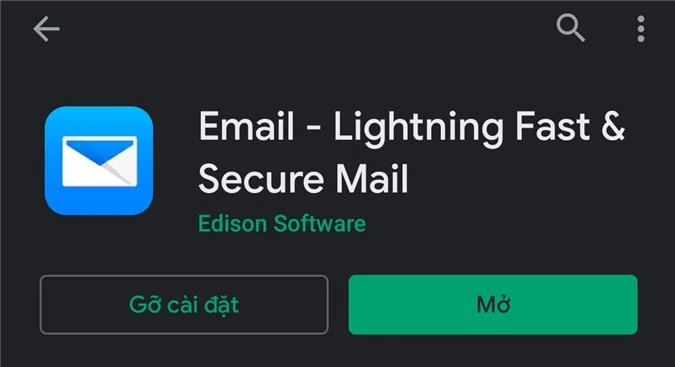 |
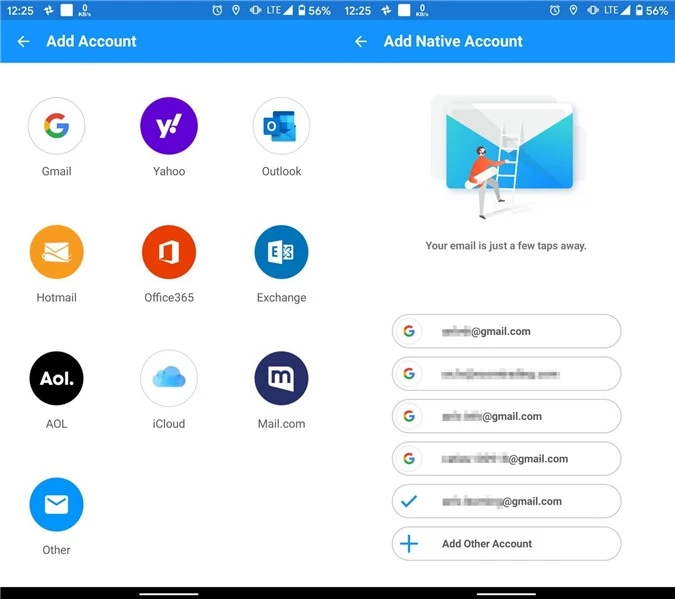 |
Bước 4: Chọn tài khoản Gmail, sau đó chọn thư mục chứa email bạn muốn xóa, chẳng hạn Inbox.
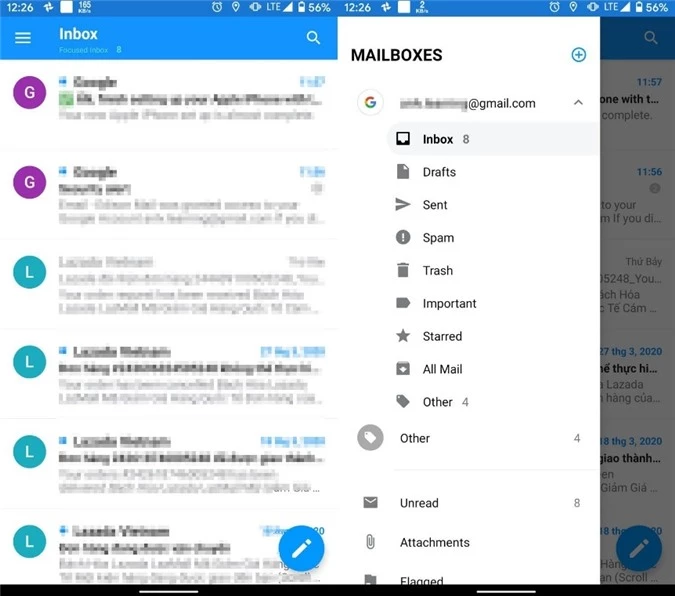 |
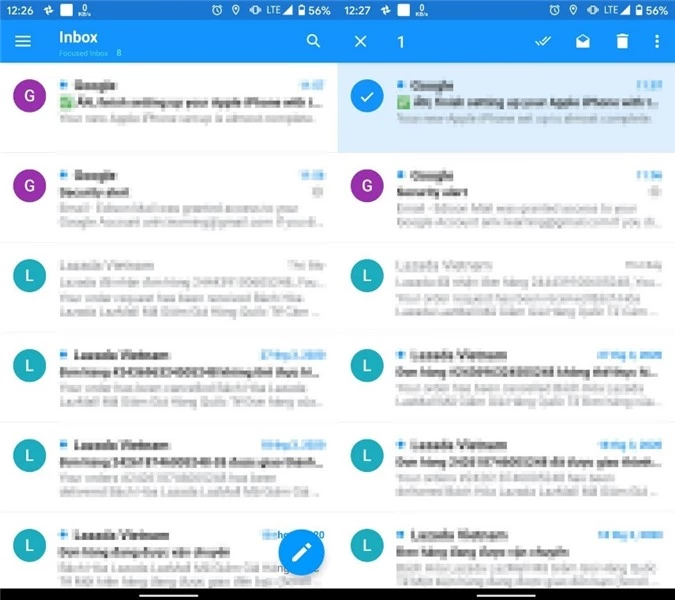 |
Bước 7: Cuối cùng, bạn bấm nút hình thùng rác ở phía trên góc phải và Edison Mail sẽ xóa tất cả email bạn đã chọn.
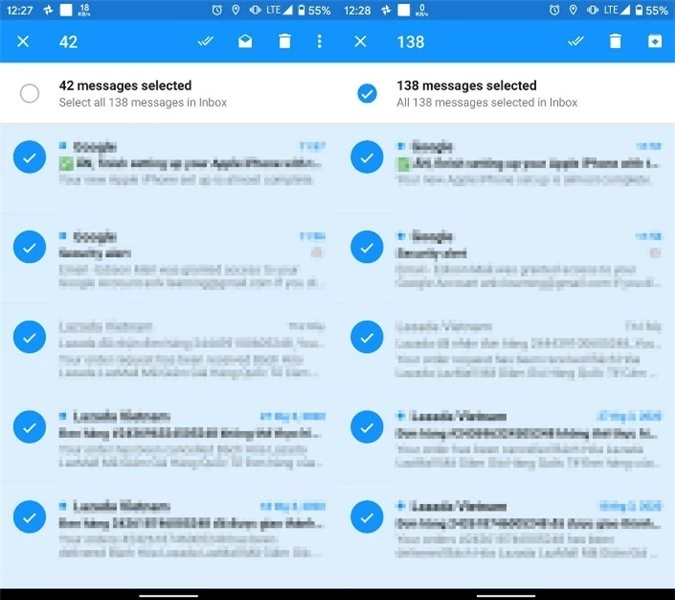 |
Bước 1: Tải và cài đặt ứng dụng Email - Edison Mail vào iPhone từ App Store hoặc bằng cách truy cập vào địa chỉ sau và bấm lên logo App Store.
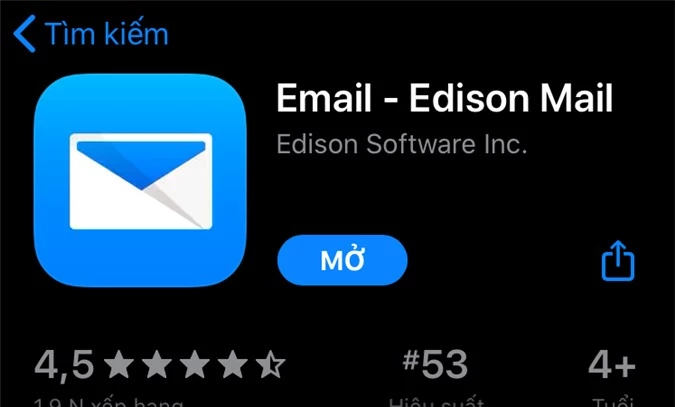 |
Bước 3: Bấm nút trình đơn hình ba thanh ngang ở phía trên góc trái của màn hình.
Bước 4: Chọn tài khoản Gmail, sau đó chọn thư mục chứa email bạn muốn xóa, chẳng hạn Inbox.
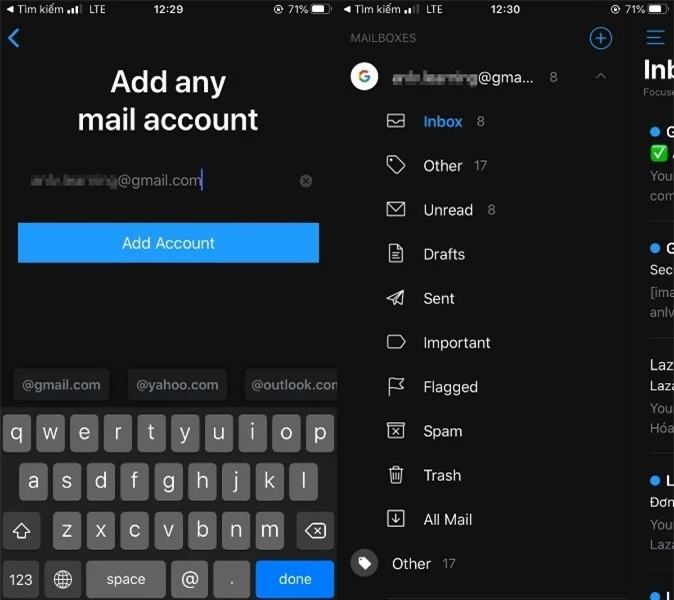 |
Bước 6: Bây giờ, bạn chọn hộp kiểm nằm ở trên cùng trong danh sách. Thao tác này sẽ chọn tất cả email trong thư mục hiện hành, ở đây là thư mục Inbox.
Bước 7: Cuối cùng, bạn bấm nút hình thùng rác nằm ở cạnh dưới cùng của màn hình và Edison Mail sẽ xóa tất cả email bạn đã chọn.
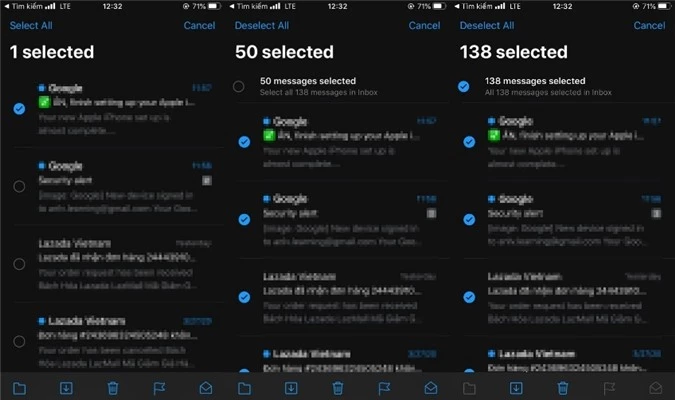 |
End of content
Không có tin nào tiếp theo





